excel表格换行技巧:让你的数据更清晰易读!
微软Excel作为一款强大的表格处理软件,其换行功能能显著提升数据展示的清晰度和专业性。本文将介绍六种Excel换行方法,助你轻松驾驭文本排版,高效处理数据。
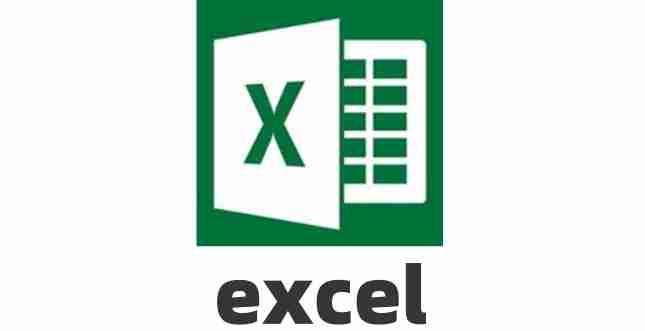
六种Excel换行方法:
快捷键换行: 在单元格内输入文本时,按下【Alt】+【Enter】键即可实现换行,方便快捷地输入多行文本。
自动换行功能: 选中需要换行的单元格,点击【开始】选项卡中的【自动换行】按钮,Excel会根据单元格宽度自动将文本换行。
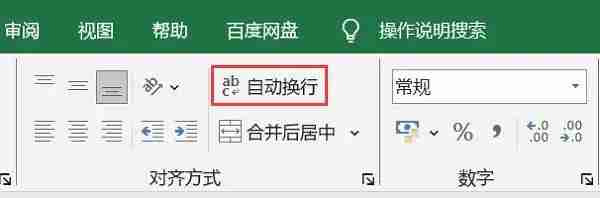
函数换行: 使用公式=CONCATENATE("第一行文本",CHAR(10),"第二行文本"),其中CHAR(10)代表换行符(适用于Windows系统)。此方法适用于需要通过公式生成换行文本的情况。
编辑栏换行: 双击单元格进入编辑模式,在编辑栏中输入文本,按下Enter键换行,完成后按Esc键退出编辑模式。这种方法直观易懂,适合少量文本的换行操作。
剪贴板换行: 在其他支持换行的应用程序(如记事本)中编辑好文本,复制后粘贴到Excel单元格中即可。此方法适用于已在其他软件中编辑好含换行符的文本。
文本导入向导换行: 点击【数据】选项卡中的【从文本/CSV】,选择包含换行符的文本文件。在【文本导入向导】中,选择【分隔符号】,勾选【其他】并输入换行符代码(Windows系统为n),完成导入即可。此方法适用于批量导入含换行符的文本数据。
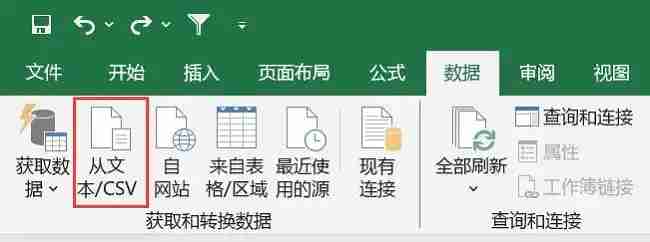
熟练掌握Excel换行技巧,不仅能使表格更美观,更能提高数据分析效率,让你的工作事半功倍! 告别长文本挤压,清晰展现你的数据!
以上就是excel表格如何换行? excel表格换行的方法的详细内容,更多请关注php中文网其它相关文章!

全网最新最细最实用WPS零基础入门到精通全套教程!带你真正掌握WPS办公! 内含Excel基础操作、函数设计、数据透视表等

Copyright 2014-2025 https://www.php.cn/ All Rights Reserved | php.cn | 湘ICP备2023035733号